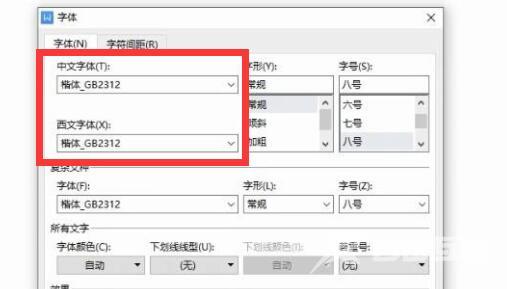在WPS这款软件中,包含了很多的字体可以使用,很多用户想要在软件中设置楷体gb2312字体,但是发现没有,那么我们需要先将字体安装到软件中,才能够进行设置,为了方便广大用户可
在WPS这款软件中,包含了很多的字体可以使用,很多用户想要在软件中设置楷体gb2312字体,但是发现没有,那么我们需要先将字体安装到软件中,才能够进行设置,为了方便广大用户可以使用,今日的软件教程自由互联小编就来和大伙分享楷体gb2312字体安装以及设置的操作步骤,接下来就跟随自由互联小编的步伐一起来看看详细的操作步骤吧。
WPS怎么安装楷体gb2312字体
1、首先,如果电脑里没有楷体gb2312的话,需要下载一个。
2、我们会下载到一个压缩文件,右键将它解压出来。
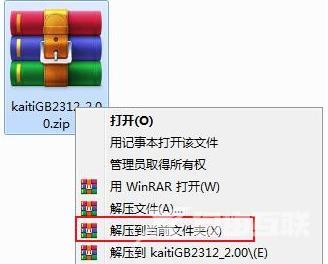
3、解压完成后,双击打开该字体,点击安装。
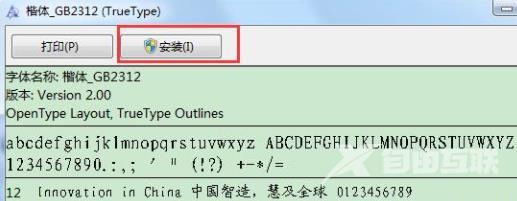
4、安装完成后,来到C:\Windows\Fonts位置,看看其中有没有安装完成。
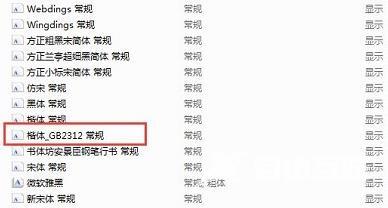
5、如果完成安装,那么只要打开wps。
6、打开左上角的字体设置。
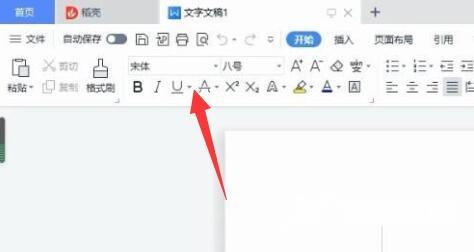
7、在其中就能找到楷体gb2312了。